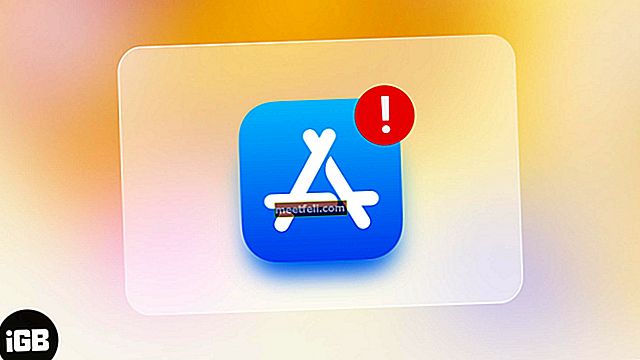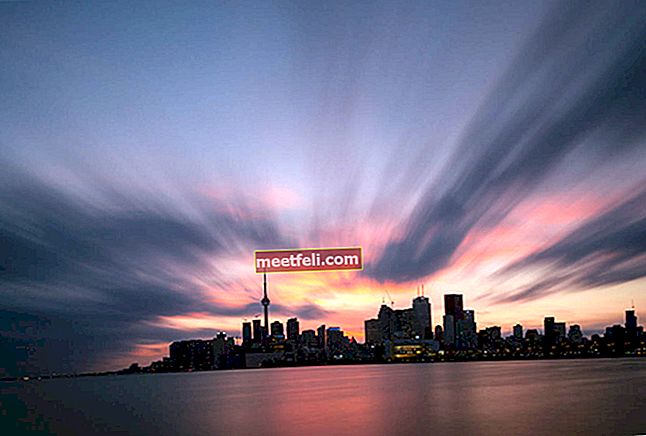Elimizde okuyucularımızın bize yazdığı başka bir sorun daha var: Samsung Galaxy S3 nasıl takılır ve takılır. Samsung Galaxy S3'ü çevreleyen birçok sorunu çözdük, bu nedenle bu sorunla karşı karşıya kalırsanız okumaya devam edin ve Galaxy S3 ile ilgili başka bir sorunla karşılaşırsanız web sitemizde yayınlanan diğer makaleleri okuyabilirsiniz. Bu, birçok kullanıcı için ortak bir sorundu ve birkaç olası çözümü paylaşacağız. Bu nedenle, bu yazıda, Samsung Galaxy S3'ün nasıl çözüleceğine odaklanacağız.
Bir lso bakın: Samsung Galaxy'yi Android 4.4 KitKat'a güncelleme
Samsung Galaxy S3'ün Önyüklenmemesi Nasıl Onarılır

Samsung Galaxy S3 Önyüklemiyor sorununu çözmek için bu sorun giderme adımlarını izleyin.
Samsung Galaxy S3'ünüzü Sert Yeniden Başlatın
Bu, bir cihazın açılmaması, bir cihazın takılması veya donması, yavaş çalışan bir cihaz vb. Gibi bir sorunu giderirken yapmanız gereken ilk şeydir. Telefonun açılışında gerçekten bir sorun olduğundan emin olun. Bu, bu tür sorunların% 50'sini düzeltir.
- Sesi Açma + Ana Düğme + Güç düğmesini tamamen basılı tutun
- Telefonun titremesini ve android logosunun ekranda görünmesini bekleyin, ardından tüm düğmeleri bırakın
- Seçmek için Ses düğmelerini ve güç düğmesini kullanarak Verileri sil / Fabrika ayarlarına sıfırla öğesini seçin.
- tüm kullanıcı verilerini sil
- Bundan sonra, güç düğmesiyle telefonunuzu yeniden başlatın.
Pili çıkarın, Güç düğmesini basılı tutun
Samsung galaksisinin dönmeyeceğini düzeltmenin bir başka yolu, telefonun herhangi bir elektrik bileşeninde depolanan statik elektriği boşaltmaktır; Yapmanız gereken, pili telefondan çıkarmak, bittiğinde güç düğmesini 10-15 saniye basılı tutun ve ardından pili tekrar takın. Ardından, cihazınızı açmayı deneyin. Bunu yaptıktan sonra bile telefon çalışmazsa, aşağıda verilen bir sonraki adıma geçin.
Cihazınızı Güvenli Modda başlatın
Güvenli modda, yalnızca önceden yüklenmiş uygulamalar çalışacaktır. Bu, üçüncü taraf bir uygulamanın telefonun normal şekilde açılmasını engelleme olasılığını ortadan kaldırır. Yalnızca ve en fazla önceden yüklenmiş uygulamalarda çalışır ve başka hiçbir şeyle çalışmaz. Yani, uygulama soruna neden oluyorsa, bunu yaparak anlarsınız.
- Güç düğmesini birkaç saniye basılı tutun
- Samsung Galaxy S3 ekranı göründükten hemen sonra Güç düğmesini bırakın, ardından Sesi Kısma tuşunu basılı tutun.
- Telefon yeniden başlayacak ve Güvenli Mod metni ekranın sol alt köşesinde görünecektir.

www.fixedbyvonnie.com
Telefonunuz Güvenli Modda başlarsa, bunun, telefonunuzun açılmasını engelleyen bir uygulama olduğundan emin olun. Çoğu durumda, buna son yüklenen uygulamalardan biri neden oluyordu. Bunları silin. Bu, Samsung galaksinizin açılmamasını kolayca düzeltebilir.
Kurtarma Moduna önyükleme yapın ve önbellek bölümünü temizleyin
- Sesi Aç, Ev ve Güç düğmelerine tamamen basın ve basılı tutun.
- Telefon titreştiğinde, Güç düğmesini bırakın, ancak Android Sistem Kurtarma ekranı görünene kadar diğer ikisini basılı tutmaya devam edin.
- 'Önbellek bölümünü sil'i vurgulamak için Sesi Kısma düğmesini kullanın ve seçmek için Güç düğmesine basın.
- Önbellek bölümü silindikten sonra telefon otomatik olarak yeniden başlatılacaktır.
Bu noktada, Kurtarma Moduna önyükleme yapamıyorsanız, sorun ya pilinizle ilgilidir ya da telefonunuzun güç anahtarında bir sorun vardır.
Yeni bir pil deneyin
Yepyeni bir pil satın alın, böylece soruna gerçekten neden olan pil olup olmadığını test edebilirsiniz. S3 ile uyumlu orijinal bir Samsung pili satın aldığınızdan ve kullanmadan önce 12 ila 16 saat şarj ettiğinizden emin olun.
İlgili - Samsung Galaxy'de Yavaş Şarj Sorunu Nasıl Giderilir